無料の動画や画像素材を探しているなら、pixabay(ピクサベイ)からダウンロードが可能です。pixabayは、画像がメインのサイトですが、高品質な無料の動画素材も豊富にあり、イラスト、ベクター、音楽、効果音なども提供してくれています。
pixabayとは
- 著作権フリーの動画や画像素材などを無料でダウンロードすることができる。
- 広告リンクなど有料のものもあります。
- 商用および非商用目的で無料で使用することができます。
- 素材に加工をして使用することができます。
- クレジット表記不要で無料で使うことができます。
- ユーザー登録なしで素材をダウンロードできます。(reCAPTCHA(リキャプチャ)という画像認証がでてきますが、これはユーザー登録をするとでなくなります)
- 日本語検索にも対応しています。
- WordPressのプラグインがあります。(参考までに)
クレジット表記とは
画像や動画素材などの著作者や提供者を示すもので、クレジット表記が必要な場合は、その素材の参照元のリンクや著作者の名前を動画の説明欄に書いておかなければなりません。
利用時の注意点
「pixabayのライセンス」のもとで正しく使用することが求められています。規約が変更されていたり、使用許可には例外もあるため、「サービス規約」や「ライセンス」をよく読んで利用するようにしましょう。また素材の投稿者によっては、ルールが違うこともあるため、使用前には自己紹介欄の確認もしておきましょう。
pixabayの「サービス規約」や「ライセンス」は英語で記載されているため、英語が苦手な方は、翻訳ツール「Deep L」などをご利用いただければと思います。
pixabayから動画素材をダウンロードする方法
「サービス規約」と「ライセンス」の確認ができたら、さっそくパソコンにpixabayから動画素材をダウンロードしてみましょう。

「pixabay」のサイトをひらき、プルダウンもしくは画面下のバーから「動画」を選択します。
ダウンロードしたい素材を検索窓にうちこみます。ここでは「自然」と入力しました。虫眼鏡マークをクリックまたはエンターを押します。
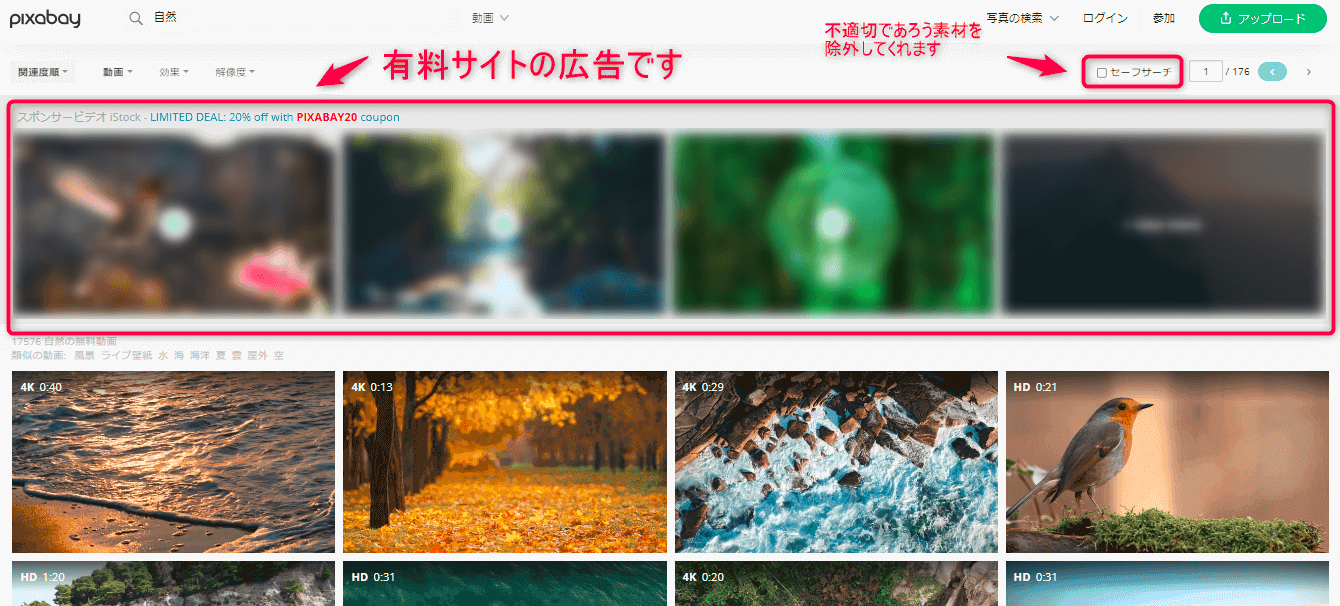
赤枠で囲んだ部分「スポンサービデオ ....」は有料サイトになっています。
赤枠の下「 自然の無料動画」から気に入ったものをダブルクリックします。
セーフサーチ:100%正確ではないようですが、不適切または成人向けのアダルトコンテンツを除外してくれます。
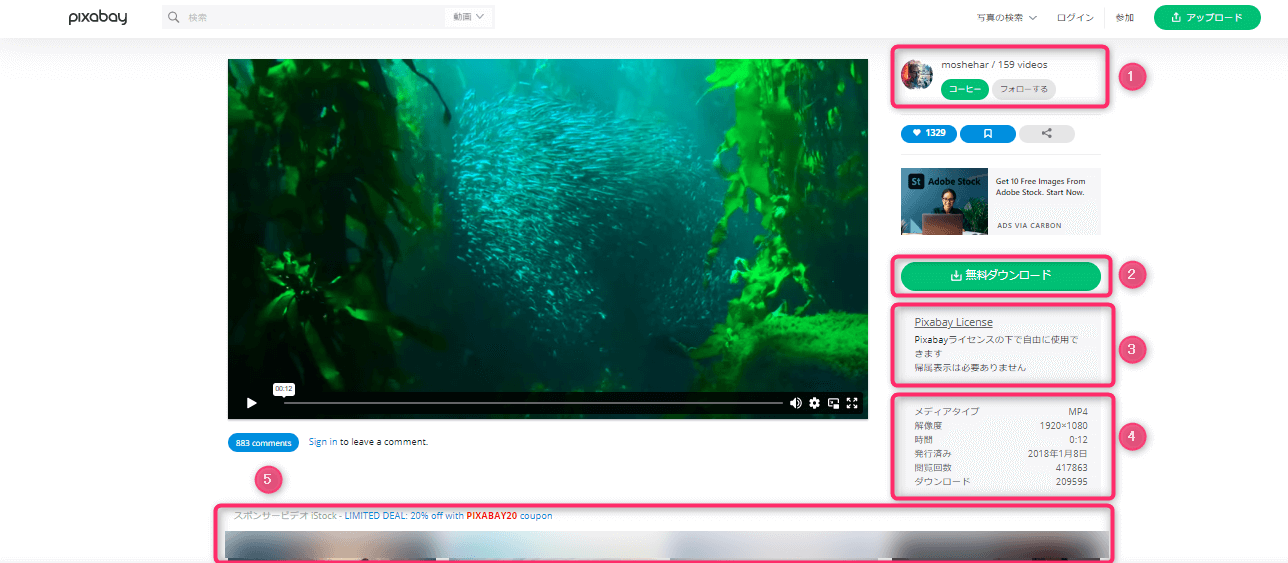
ダウンロードができる画面に遷移したら、②の「無料ダウンロード」をクリックします。するとサイズが選択できるので、ダウンロードしたいサイズにチェックを入れ、サイズ記載の下にある「ダウンロード」をクリックします。
①素材の投稿者
②このボタンをクリックするとサイズが選択でき、「ダウンロード」ボタンがでてきます
③ライセンス情報を必ず確認します
④解像度や撮影した年月日などのExif情報
⑤有料サイトへのリンク
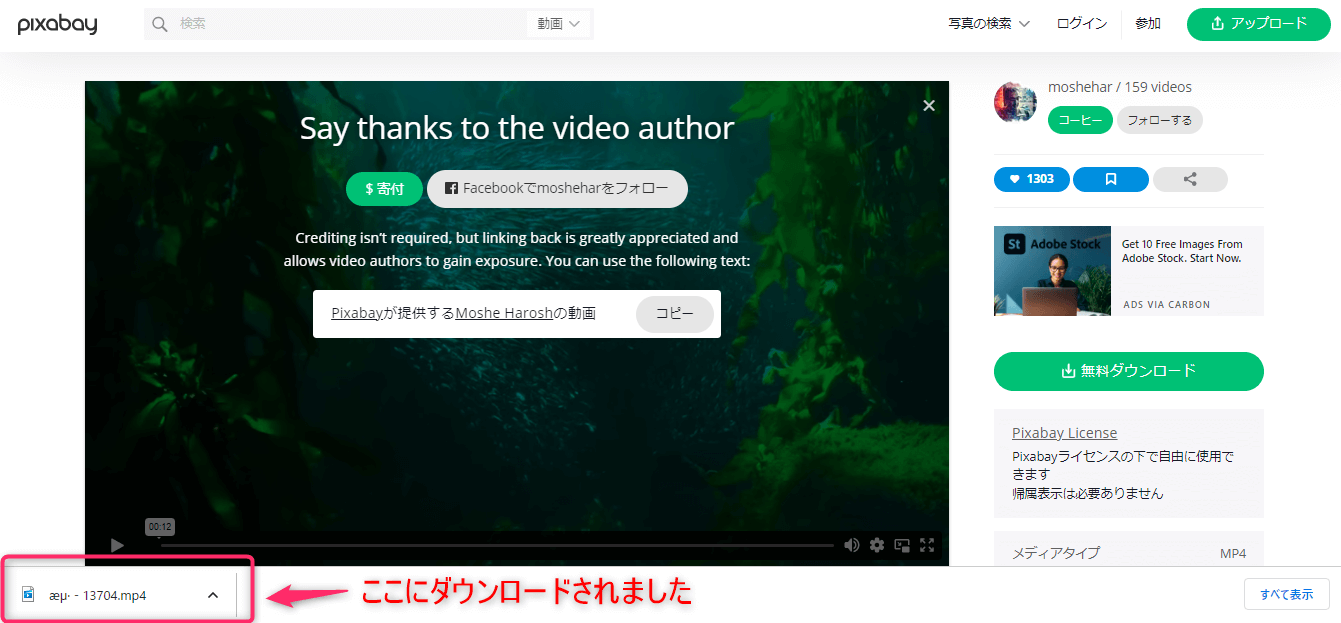
ダウンロードが完了すると、画面左下にmp4形式のファイルがダウンロードされます。ここになければ、ダウンロードフォルダを確認してください。
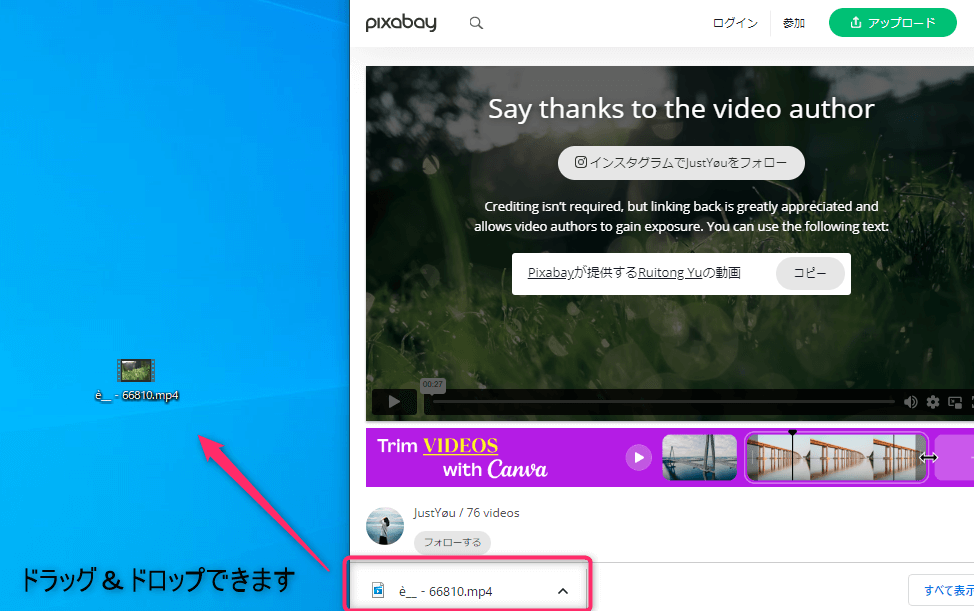
「pixabay」のサイトの画面を少し小さくして、ダウンロードされたmp4形式のファイルをドラッグ&ドロップでデスクトップにコピーができます。
以上で動画のダウンロードは完了です。
デスクトップにコピーされたファイルをダブルクリックすると動画を見ることができます。
さいごに
pixabayは商用利用可能な動画や画像などの素材サイトで、無料で使用することができるとてもありがたい存在です。ですが動画編集等で収益化を考えている場合、著作権などが関係する素材選びは、規約やライセンスをよく読んで使用するようにしましょう。有料のサービスに比べると無料のサービスにはリスクがなきにしもあらずですので。

